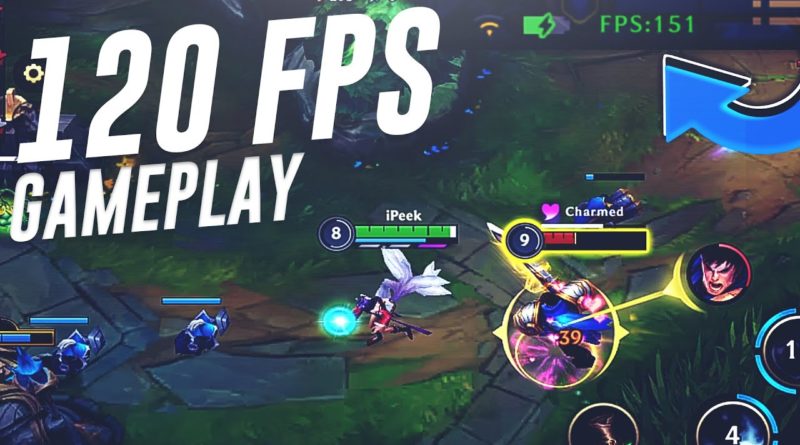ワイルドリフトで120FPSを作成– 90 FPSで作成–ワイルドリフトをスムーズに再生
まだ誰もこれを投稿していないようですが、現在、多くの優れた電話のリフレッシュレートは少なくとも90HZです。私の場合、リフレッシュレートが120HZのROG Phone IIを使用しており、120FPSで一部のゲームを実行できますが、WildRiftはそうではありません。現在サポートしていますが、TFTモバイルにファイルをダウンロードできます。と同様に編集することで、実際にFPSのロックを解除し、より高いフレームレートで再生できます。 ルートは必要ありません。 Wild Rift 120 FPS方式を使用すると、ゲームをより流暢にプレイできます。 この方法のおかげで90FPSを処理できる電話がある場合は、このオプションを選択できます。 ワイルドリフトを流暢にプレイして、対戦相手よりも大きなアドバンテージを手に入れましょう!
ワイルドリフトでFPS(90/120 FPS)のロックを解除する方法!
これを行う前に、携帯電話が過熱しないように、モンスターの携帯電話を持っていない限り、ゲーム内のグラフィック設定を低/中に設定してください。
- Android>データ> com.riotgames.league.wildrift>ファイル> SaveData>ローカルに移動します
- 番号が入ったフォルダが少なくともXNUMXつ必要で、両方を開き、「設定」ファイルを含むフォルダのみを識別します(Chat、Common、TutorialDataなどを含むフォルダではありません)。
- 選択したテキストエディタで「設定」という名前のファイルを開きます。
- 「frequencyMode」:false / true」というテキスト行を見つけます。
- (false / true)を選択した番号に置き換えます。フレームに対応する番号は、0〜30 FPS、1〜60 FPS、2〜90 FPS、3〜120FPSです。 例:FPSを120 FPSに増やしたいので、テキストを===>に変更します 「frequencyMode」:3,
- 次に、ファイルを保存し、ゲームを起動してテストします。
ゲームはファイルを上書きするため、ゲームを開始するたびにファイルを編集し続ける必要がありますが、「タスカー」というアプリを使用して、ゲームを開始するたびにファイルを置き換えるウィジェットを作成できます。 この記事が注目されたら、「タスカー」についてのガイドも作成します。
ワイルドリフトに関するその他のガイドやニュース記事にアクセスするには===> ワイルドリフトページ